电脑进不了桌面怎么重装系统
- 时间:2023年12月10日 10:25:32 来源:魔法猪系统重装大师官网 人气:4865
当使用的windows系统出现了故障,导致电脑进不了桌面时,也不能进安全模式修复解决的话,zh这个时候就可以考虑重装系统解决。那么电脑进不了桌面怎么重装系统呢?
工具/原料:
系统版本:win7系统
品牌型号:戴尔dell XPS8940?
软件版本:小白一键重装系统 v.12.6.49.2290
方法/步骤:
利用小白一键重装系统制作U盘启动盘重装系统
1.下载安装小白一键重装系统并打开,单击【制作系统】。插入准备好的u盘,单击【开始制作】u盘启动盘。
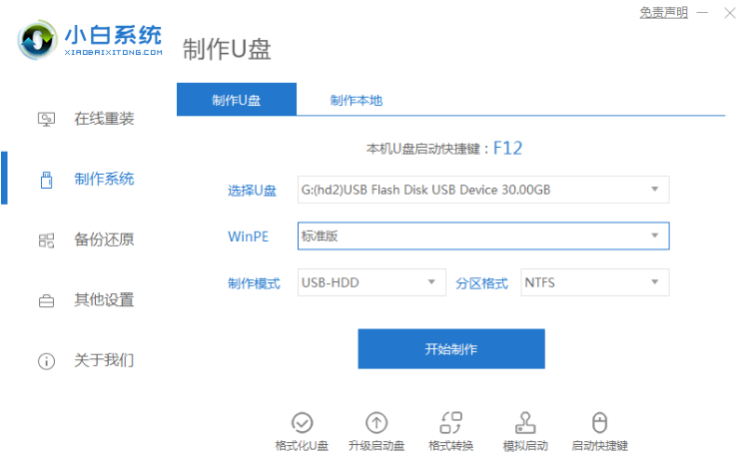
2.选择win7系统,单击【开始制作】。
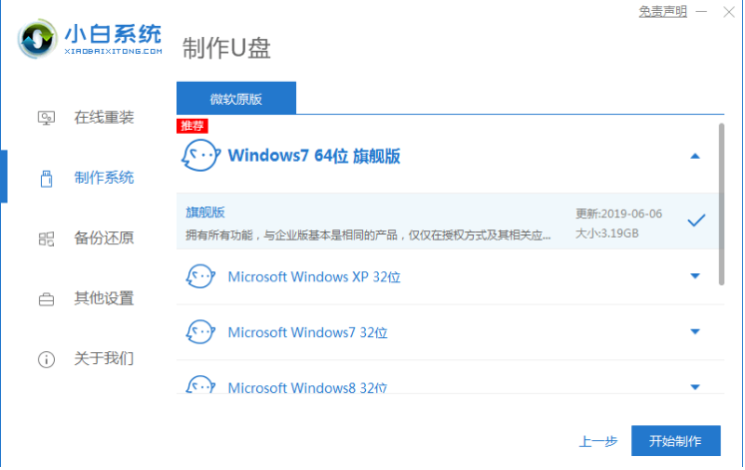
3.正在下载选择好的资源,已经安装所需要的环境等等。
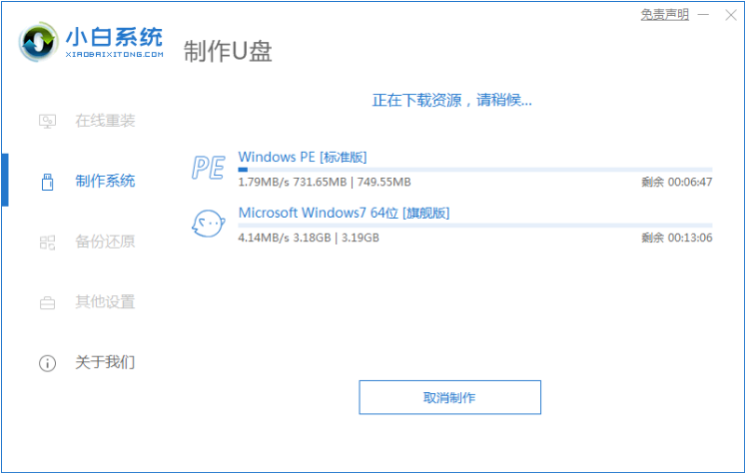
4.启动盘制作好了之后。单击【快捷键大全】预览电脑品牌的启动热键。
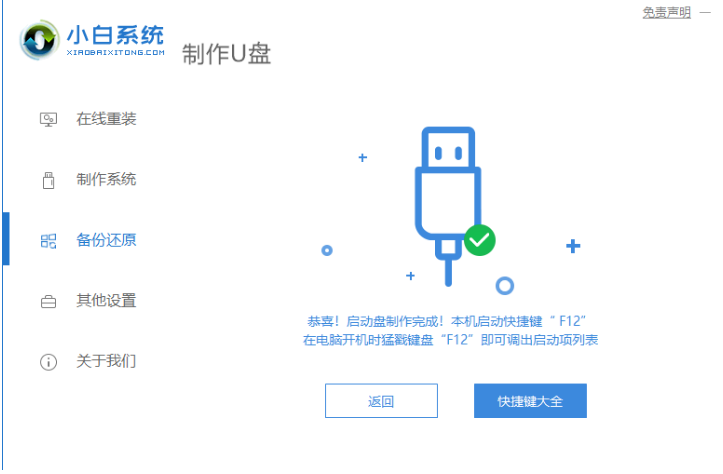
5.重启电脑进入pe系统,系统自动开始安装系统。
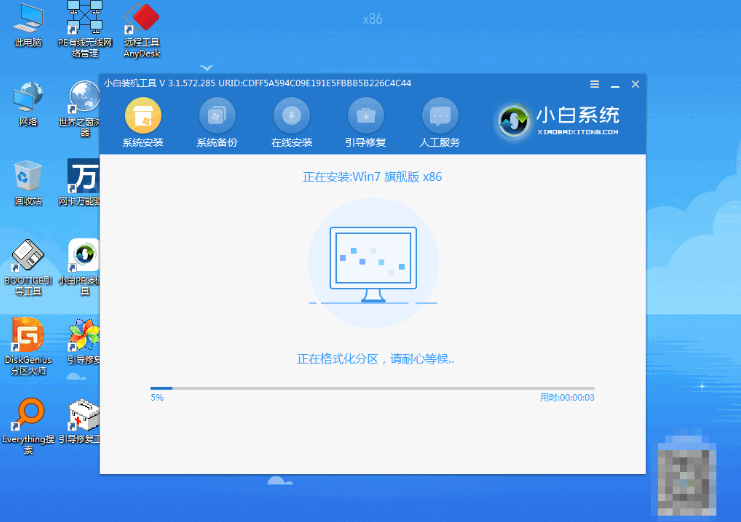 6.此时进入引导修复之后,点击确定按钮。
6.此时进入引导修复之后,点击确定按钮。
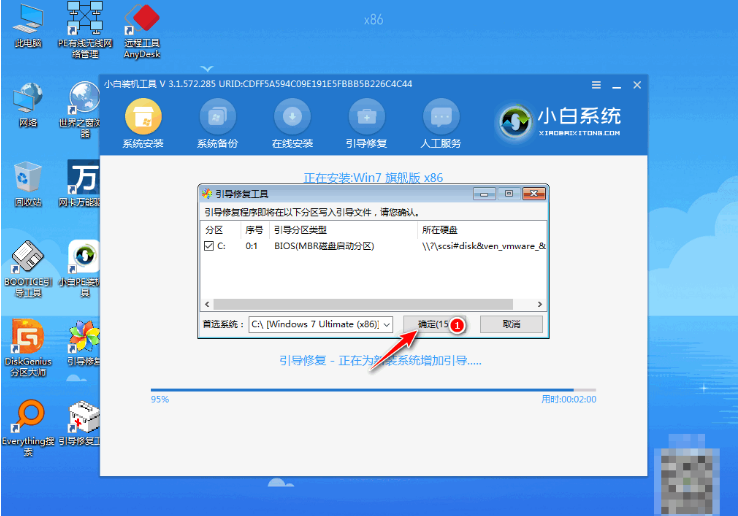 7.系统安装完成之后,等待电脑重启进入部署工作。
7.系统安装完成之后,等待电脑重启进入部署工作。
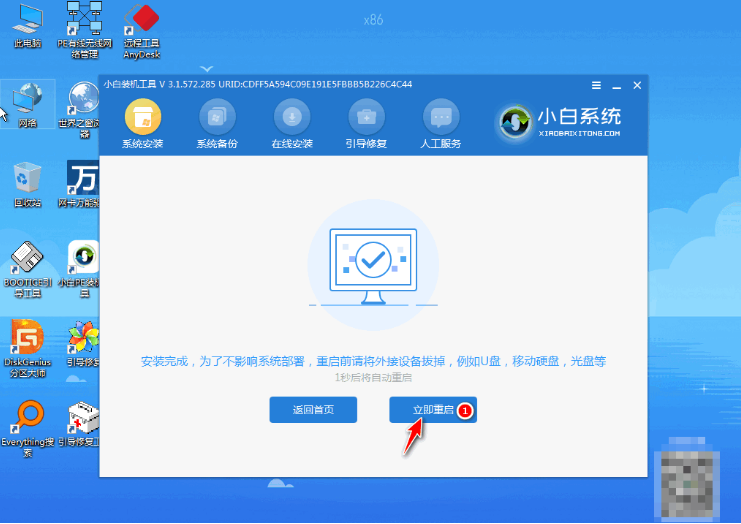 8.部署完毕之后,就会进入全新的系统桌面,重装系统win7就完成啦。
8.部署完毕之后,就会进入全新的系统桌面,重装系统win7就完成啦。
 总结:关于电脑进不了桌面怎么重装系统的方法小编就为大家介绍到这,相信大家也学会了,有需要可以按照上述步骤进行操作。
总结:关于电脑进不了桌面怎么重装系统的方法小编就为大家介绍到这,相信大家也学会了,有需要可以按照上述步骤进行操作。
上一篇:电脑安全模式怎么重装系统
下一篇:电脑开不了机情况下怎么重装系统









